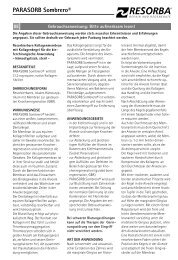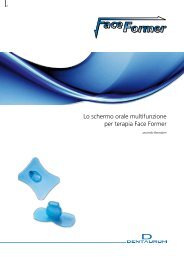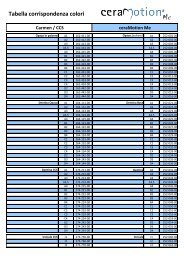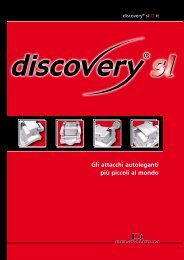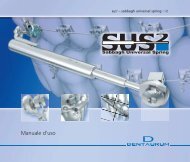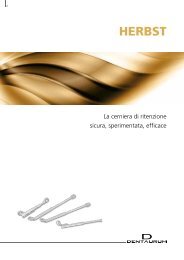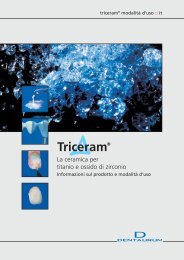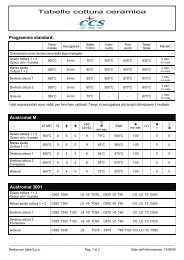Manuale completo_NemoCeph NX 2009.pdf - Dentaurum Italia
Manuale completo_NemoCeph NX 2009.pdf - Dentaurum Italia
Manuale completo_NemoCeph NX 2009.pdf - Dentaurum Italia
You also want an ePaper? Increase the reach of your titles
YUMPU automatically turns print PDFs into web optimized ePapers that Google loves.
Gestione delle immagini<br />
Quando abbiamo selezionato il testo, teniamo attive tutte le opzioni relative allo stesso:<br />
Stile del carattere: neretto, corsivo, sottolineato e sbarrato.<br />
Stile di paragrafo: allineato a sinistra, destra, centro o giustificato.<br />
Colore del Carattere e dello Sfondo .<br />
Quando il cursore sta lampeggiando, significa che sta in attesa<br />
per scrivere un testo, si attivano nella barra degli strumenti due<br />
cartelle combinate per selezionare le dimensioni e il tipo di<br />
carattere.<br />
Per eliminare un testo aggiunto o un post-it, premiamo il pulsante , selezioniamo l’oggetto da<br />
eliminare e premiamo il tasto “Cancella” della tastiera.<br />
Inserimento di oggetti<br />
In <strong>NemoCeph</strong> <strong>NX</strong> 2009 disponiamo di altri oggetti che si possono inserire sopra l’immagine (e in<br />
generale sul documento).<br />
Il modo di inserire l’oggetto è analogo a quello precedentemente<br />
spiegato per l’inserimento del testo.<br />
Il colore delle linee e del riempimento può essere selezionato<br />
mediante le opzioni:<br />
Selezione degli oggetti sopra le Immagini<br />
Come abbiamo visto, sopra l’immagine si possono aggiungere oggetti quali misure o testo che<br />
verranno salvati con il documento.<br />
Questi oggetti possono essere modificati in qualsiasi momento per cambiare la loro posizione, le<br />
loro dimensioni o le loro proprietà, però per poter modificare un oggetto, è necessario per prima<br />
cosa selezionarlo.<br />
Per selezionare un oggetto:<br />
Utilizzare direttamente lo strumento di selezione:<br />
Per fare ciò dovremo cliccare il pulsante . Vedremo che il cursore cambia forma per far sì che<br />
selezioniamo l’oggetto.<br />
Localizzeremo l’oggetto nel documento e faremo click con il pulsante sinistro su di esso.<br />
Pag. 62 di 213 V - Gestione delle immagini <strong>Manuale</strong> <strong>NemoCeph</strong> <strong>NX</strong> 2009 © Nemotec